|
IPv6 unter Windows XP installieren
Überblick
IPv6 Vorgänger
IPv6 - Internet Protocol next Generation
IPv6 in der Praxis
Es gibt mehrere Wege unter Windows XP das neue IPv6 Protokoll zu installieren. Ein paar möchte ich heute hier vorstellen.
Methode 1
Der erste und wohl klassische Weg führt uns über die Netzwerkumgebung auf die Netzwerkverbindungen, wo nun die betreffende Netzwerkkarte mit einem Rechtsklick ausgewählt werden muss und man dort die Eigenschaften anwählt. Im nun aufgegangenen Fenster wählt man den Button Installieren an.
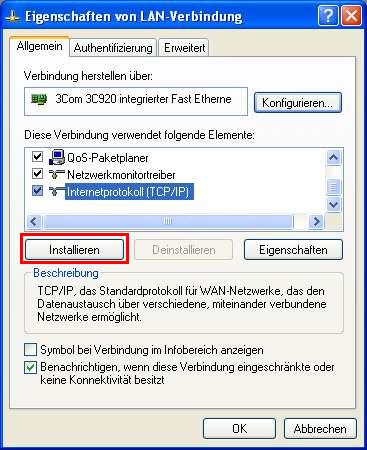
Nun kann man auswählen ob man einen Client, Dienst oder ein Protokoll hinzufügen möchte. Da IPv6 ein Protokoll ist, wählt man die letzte Option Protokoll an.

Im nun sich öffnenden Fenster kann man nun das TCP/IP Version 6 Protokoll installieren. Nach dem Anwählen und dem Bestätigen durch das Anklicken des Buttons OK, ist IPv6 installiert, wenn keine Fehlermeldung mehr erscheint.
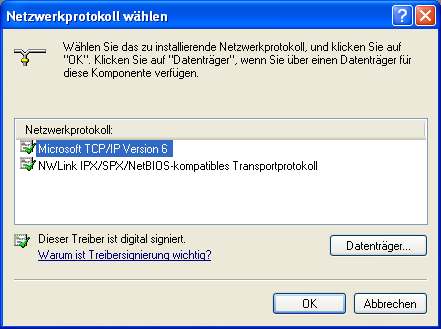
Methode 2
Bei der zweiten Methode wird IPv6 über die Konsole installiert, die man über Start -> Ausführen -> "cmd" starten kann. Dort tippt man nun folgende zwei Wörter ein und bestätigt das ganze mit Enter:
ipv6 install
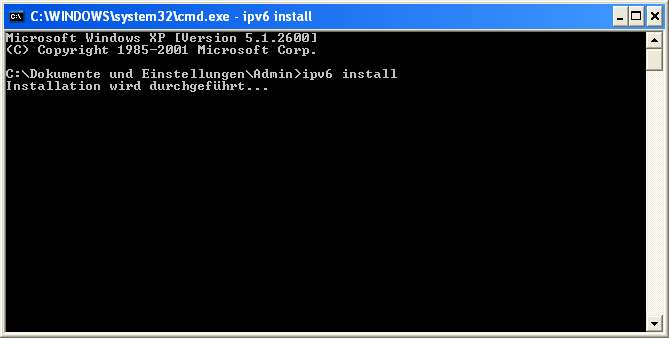
Methode 3
Auch bei der dritten und letzten Methode zur Installation von IPv6 muss man in die Konsole (Start -> Ausführen -> "cmd"). Bei dieser Methode werden statt wie bei Methode 2 nur einem, nun vier Befehle benötigt. Interessant ist diese Methode, da man so nicht nur IPv6 installieren, sondern beispielsweise später auch das Teredo Protokoll aktiveren oder konfigurieren kann. Um Ipv6 über diese Methode zu installieren muss man nacheinander folgende vier Befehle eingeben und nach jedem Befehl diesen mit Enter bestätigen.
netsh
interface
ipv6
install
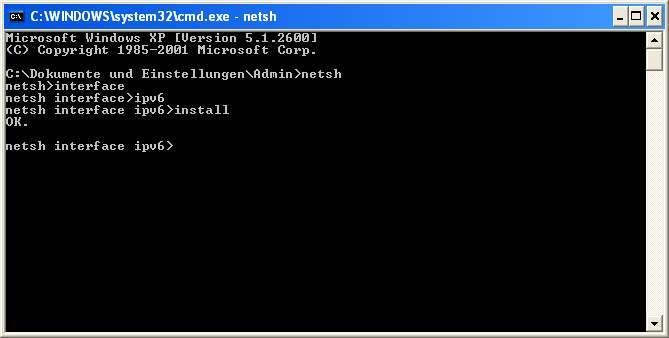
Bei Fragen und Kommentaren, bitte ins Netzwerkforum wenden.

|
|
